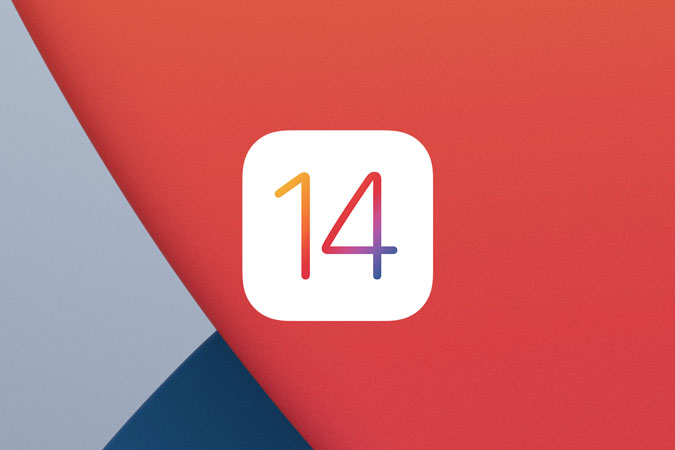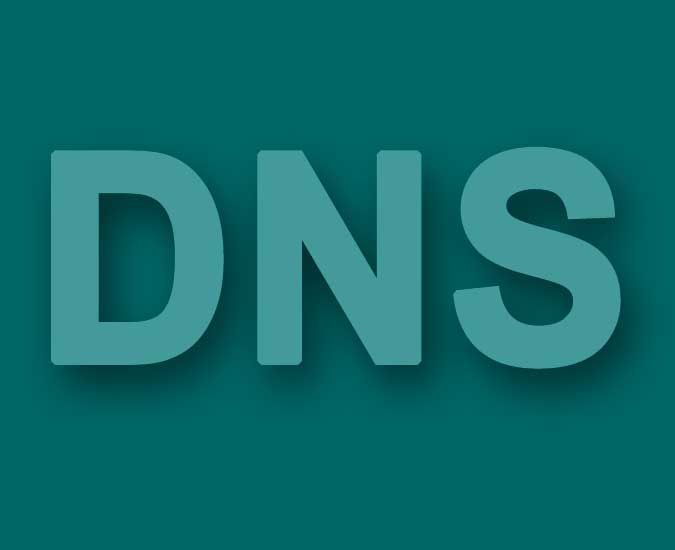Как изменить размер текста на iPhone для лучшей видимости?
iPhone соответствует требованиям большинства пользователей, поскольку у него действительно интуитивно понятный интерфейс, единая схема дизайна и специальные возможности для людей с ограниченными возможностями. Я заметил, что размер текста по умолчанию на iPhone крошечный для некоторых пожилых людей. Вам нужно изменить размер текста на iPhone, чтобы его было легче читать. Вот настройки, которые вам нужно изменить. Давай начнем.
Изменить размер текста на iPhone
Экраны iPhone стали больше, достигая 6,7 дюйма, что приносит много места на экране, но также может затруднить чтение текста для некоторых людей с размером по умолчанию. К счастью, Apple добавила встроенную опцию для настройки размера текста в соответствии с вашими потребностями.
Начните с открытия приложения «Настройки» на вашем iPhone и выберите «Дисплей и яркость». Прокрутите вниз, найдите параметр «Размер текста» и коснитесь его.
Программы для Windows, мобильные приложения, игры - ВСЁ БЕСПЛАТНО, в нашем закрытом телеграмм канале - Подписывайтесь:)

Вы увидите пустой экран с текстом, написанным сверху, и ползунком внизу. Вы можете настроить ползунок для предварительного просмотра в реальном времени того, как текст будет отображаться на экране. Даже если максимальный размер текста слишком мал для вас, есть еще одна скрытая настройка, которую мы можем настроить, чтобы еще больше увеличить размер текста. Мы вернемся к этому через минуту.

После настройки размера текста вы можете сделать его полужирным, чтобы его было легче читать. В настройках дисплея и яркости вы найдете переключатель чуть ниже размера текста. Нажмите, чтобы включить полужирный текст.
Еще одна вещь, которую вы можете сделать, чтобы экран вашего iPhone стал более заметным, – это увеличить масштаб дисплея. Вы найдете эту опцию внизу страницы настроек дисплея и яркости.

Есть два варианта: Стандартный включен по умолчанию, а увеличенный вид немного увеличивает размер каждого элемента в iOS. Он включает в себя значки приложений, пузыри чата и все, с чем можно взаимодействовать. Нажмите «Увеличенный вид» и установите его, нажав кнопку в правом верхнем углу.

Как я сказал выше, если вы хотите, чтобы текст был еще больше, вы все равно можете это сделать. Однако это значительно изменит пользовательский интерфейс, поэтому не переусердствуйте. Откройте приложение «Настройки» и перейдите в «Специальные возможности». Найдите «Отображение и размер текста» в категории «Видение» и нажмите, чтобы открыть его содержимое.

Нажмите «Увеличить текст», и здесь вы найдете кнопку-переключатель, которая позволит включить текст большего размера. Включите переключатель. Теперь, когда вы настраиваете ползунок, текст будет резко увеличиваться.

Отрегулируйте ползунок до тех пор, пока размер текста не будет подходящим для вас, будет правильно читаемым, и все готово.

Изменить размер текста из Центра управления
Хотя имеет смысл перейти в настройки, чтобы изменить размер текста, но если вы хотите часто изменять размер текста, есть способ лучше. Вы можете добавить ползунок в Центр управления и использовать его для быстрой настройки размера текста на лету.
Откройте Настройки и перейдите в Центр управления. Найдите Размер текста и коснитесь, чтобы включить параметр.

Теперь просто откройте меню Центра управления, проведя вниз от правого верхнего угла экрана и коснувшись кнопки «Размер текста». Вы получите вертикальный ползунок, который вы можете настроить, чтобы изменить размер текста.

Изменение размера печатаемого текста
Многие пожилые люди используют настоящее увеличительное стекло для чтения газет, журналов и книг. В iPhone есть удобная лупа, которая позволяет увеличивать любой объект с помощью встроенной камеры. Лупа работает иначе, чем опция увеличения в приложении «Камера». Это позволяет вам масштабировать еще больше, поскольку вам нужно только сосредоточиться на тексте и не беспокоиться о качестве изображения.
Чтобы включить лупу, откройте приложение «Настройки» и перейдите в Центр управления. Найдите опцию лупы и включите ее, нажав на нее.

Чтобы получить доступ к лупе, просто откройте Центр управления, проведя вверх от нижней части экрана. Нажмите кнопку лупы, чтобы открыть камеру.

Вы можете увеличивать масштаб с помощью ползунка, регулировать яркость, изменять контрастность и даже включать фонарик. Вы можете сделать снимок части, видимой на экране, и прочитать ее, не беспокоясь о дрожании рук.

Заключительные слова: изменить размер текста на iPhone
Это был быстрый способ настроить размер текста на вашем iPhone. Несмотря на то, что стандартный размер текста предназначен для чтения большинством людей, заметно, что Apple добавила возможность изменять размер текста до таких значительных уровней. Что вы думаете? Вы используете iPhone с увеличенным текстом или нет? Дайте мне знать, отправив твит.
Читайте также: лучший способ копирования, вставки и отмены текста на iPhone
Программы для Windows, мобильные приложения, игры - ВСЁ БЕСПЛАТНО, в нашем закрытом телеграмм канале - Подписывайтесь:)